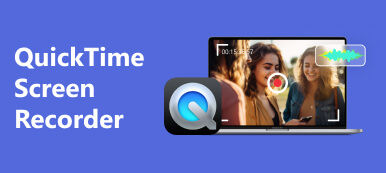Tässä artikkelissa kerrotaan kuinka pakkaa QuickTime-video tiedostoja työpöydälläsi tai verkossa. QuickTime-videotiedostot voivat olla erittäin suuria. Tämä on ongelma jakamisessa tai lähettämisessä. Ellet tarvitse suurinta resoluutiota, videotiedostojen pienentäminen on parempi eri tarkoituksiin. Kuinka pakkaat QuickTime-videon?
Oikea videokompressori voi auttaa sinua pakkaamaan videon ja pienentämään videotiedostoa. Täältä voit oppia 5-tapoja pakata MOV-videoitasi.

- Osa 1: Suosituimmat 3-tapaa pakata QuickTime-videota työpöydälle
- Osa 2: 2 parhaat tapaa muuntaa QuickTime Video Online
Osa 1: Suosituimmat 3-tapaa pakata QuickTime-videota työpöydälle
Menetelmä 1: Helpoin tapa pakata QuickTime-videoita
QuickTime-videoiden tiedostokoko määritetään resoluutiolla, bittinopeudella ja koodauksella, joten tarvitset videoeditorin näiden parametrien säätämiseksi ja QuickTime-videoiden pakkaamiseksi. Tästä eteenpäin suosittelemme Apeaksoft Video Converter Ultimate. Se voi vastata kaikkiin QuickTime-pakkaustarpeisiisi.
1. Pakkaa QuickTime-videoita menettämättä laatua.
2. Eräprosessoi useita QuickTime-videoita samanaikaisesti.
3. Tukee laajaa valikoimaa videoformaatteja, kuten MOV, MP4 jne.
4. Tarjoa laajoja videonmuokkaustyökaluja, kuten rajata, kääntää ja paljon muuta.
5. Saatavana Windows 10/8/7: lle ja macOS 11: lle.
Lyhyesti sanottuna, se on helpoin tapa pakata QuickTime-videosi työpöydälle.
Kuinka pakata QuickTime-videoita erässä
Vaihe 1 Asenna paras videokompressori
Kun olet asentanut Video Converter Ultimate -sovelluksen tietokoneellesi, käynnistä se. Macille on olemassa toinen versio. Lisää pakattavat QuickTime-videot napsauttamalla Lisää tiedosto valikko ylänauhassa. Vaihtoehtoisesti voit vetää ja pudottaa videoita kotikäyttöliittymään.

Vaihe 2 Pakkaa QuickTime-videoita
Etsi alaosa ja napsauta Asetukset painiketta avataksesi profiilin asetukset valintaikkuna. Laajenna Profiili pudotusvalikosta ja valitse MP4, ja valitse H.264 mistä Encoder vaihtoehto. Säädä päätöslauselma ja video Bitrate pakkaa QuickTime-video edelleen. Klikkaus OK vahvista se.

Vaihe 3 Vie QuickTime-videoita erässä
Valitse selailla -painiketta käyttöliittymän alaosassa ja määritä tietty kansio pakattujen QuickTime-videoiden tallentamiseksi. Napsauta lopuksi Muuntaa painiketta.

Menetelmä 2: Pakkaa QuickTime-videoita QuickTime Player -sovelluksella
QuickTime Player pystyy pakkaamaan QuickTime-videoita muuttamalla kokoa, pienentämällä kehyksen kokoa ja bittinopeutta. Se on sisäänrakennettu mediasoitin Mac OS X / 11: lle, joten voit käyttää sitä ilmaiseksi.
Vaihe 1 Napauta filee -> Avaa tiedosto QuickTime Player -sovelluksessa avataksesi QuickTime-videon mediasoittimeen.

Vaihe 2 Napsauta sitten filee -> Vie avaa Tallenna viety tiedosto valintaikkuna. Varmista, että valitset Elokuva QuickTime Movie mistä Vie pudotusvalikosta.

Vaihe 3 Napauta Vaihtoehdot -> Asetukset avaa Videon vakiopakkausasetukset ponnahdusikkuna. valita H.264 mistä Pakkaustyyppi ja säädä sitten Laatu. Klikkaus OK vahvista se.

Vaihe 4 Lyö Koko painiketta Elokuva-asetukset -valintaikkunassa ja valitse alempi kokovaihtoehto. Klikkaus OK ja sitten osuma Säästä -painike pakkaaksesi QuickTime-videon.
Menetelmä 3: Pakkaa QuickTime-videoita VLC: llä
VLC on avoimen lähdekoodin mediasoitin. Videon toiston lisäksi se tarjoaa myös laajoja ominaisuuksia, kuten pakata QuickTime-videoita. Lisäksi se on yhteensopiva Windowsin, Macin ja Linuxin kanssa, joten voit käyttää sitä missä tahansa ympäristössä.
Vaihe 1 Suorita VLC ja napsauta Media -> Muunna / Tallenna avataksesi Open-Media-valintaikkunan. Klikkaa Lisää -painike tuodaksesi MOV-videot, jotka haluat pakata.

Vaihe 2 Lyö Muunna / Tallenna -painike avataksesi seuraavan valintaikkunan, ja valitse sitten oikea avattava muoto tai kohdelaite avattavasta Profiili-luettelosta. Lyö Asetukset -painike vieressä Profiili mahdollisuus siirtyä eteenpäin.

Vaihe 3 Siirry Videokoodekki välilehti ja pienennä päätöslauselma. osoita Säästä -painiketta ja aseta kohde- ja tiedostonimi napsauttamalla selailla painiketta.

Vaihe 4 Kun napsautat Aloita -painiketta, VLC alkaa pakata QuickTime-videoita.
Osa 2: 2 parhaat tapaa muuntaa QuickTime Video Online
Menetelmä 1: Pakkaa QuickTime-videoita online-videokompressorilla
Web-sovellukset ovat kätevä tapa pakata QuickTime-videoita. Ne eivät vaadi asennusta, mutta niillä on joitain haittoja, kuten tiedostokoko. Apeaksoft Online-videokompressoritoisaalta antaa sinulle mahdollisuuden käsitellä rajattomasti MOV-videoita verkossa.
Vaihe 1 Käy online-videokompressori napsauttamalla Pakkaa nyt -painiketta saadaksesi kantoraketin.

Vaihe 2 Napsauta sitten Lisää tiedosto -painiketta ja tuo QuickTime-videoita pakkaamiseksi kiintolevyltä.
Vaihe 3 Pienennä sitten arvoa Koko ja muut parametrit toiveidesi perusteella.

Vaihe 4 Napsauta lopuksi painiketta Puristaa -painike aloittaa QuickTime-videon pakkaamisen verkossa.
Menetelmä 2: Pakkaa QuickTime-videoita YouCompressissa
YouCompress on toinen verkkokompressori. QuickTime-videon pakkaaminen on hyvä lähtökohta, koska se ei sisällä mukautettuja vaihtoehtoja. Muista, että se voi käsitellä vain yhden videon konversiota kohden.

Vaihe 1 Avaa selain, kopioi ja liitä https://www.youcompress.com/ osoitepalkkiin ja paina enter näppäintä.
Vaihe 2 Valitse Valitse tiedosto -painike MOV-videon lataamiseksi tietokoneeltasi.
Vaihe 3 Seuraavaksi paina Lähetä tiedosto ja pakkaa -painike aloittaaksesi videon lataamisen. Sitten online-videokompressori käynnistää QuickTime-videon pakkauksen automaattisesti. Kun se on valmis, lataa pienempi videotiedosto kiintolevyllesi.
Yhteenveto
Tässä artikkelissa on tunnistettu ja jaettu 5-menetelmiä QuickTime-videoiden pakkaamiseksi työpöydälläsi tai verkossa. Voit valita oikean tilanteen tilanteesi perusteella. Apeaksoft Video Converter Ultimate pystyy vastaamaan kaikkiin tarpeisiin, jotka liittyvät videon pakkaamiseen. Suurin etu on suojata video- ja äänenlaatu mahdollisimman hyvin. Lisäksi sitä on melko helppo käyttää. Jos sinulla on muita kysymyksiä QuickTime-videon pakkaamisesta, jätä alla oleva viesti.



 iPhone Data Recovery
iPhone Data Recovery iOS-järjestelmän palauttaminen
iOS-järjestelmän palauttaminen iOS-tietojen varmuuskopiointi ja palautus
iOS-tietojen varmuuskopiointi ja palautus iOS-näytön tallennin
iOS-näytön tallennin MobieTrans
MobieTrans iPhone Transfer
iPhone Transfer iPhone Eraser
iPhone Eraser WhatsApp-siirto
WhatsApp-siirto iOS-lukituksen poistaja
iOS-lukituksen poistaja Ilmainen HEIC-muunnin
Ilmainen HEIC-muunnin iPhonen sijainnin vaihtaja
iPhonen sijainnin vaihtaja Android Data Recovery
Android Data Recovery Rikkoutunut Android Data Extraction
Rikkoutunut Android Data Extraction Android Data Backup & Restore
Android Data Backup & Restore Puhelimen siirto
Puhelimen siirto Data Recovery
Data Recovery Blu-ray-soitin
Blu-ray-soitin Mac Cleaner
Mac Cleaner DVD Creator
DVD Creator PDF Converter Ultimate
PDF Converter Ultimate Windowsin salasanan palautus
Windowsin salasanan palautus Puhelimen peili
Puhelimen peili Video Converter Ultimate
Video Converter Ultimate video Editor
video Editor Screen Recorder
Screen Recorder PPT to Video Converter
PPT to Video Converter Diaesityksen tekijä
Diaesityksen tekijä Vapaa Video Converter
Vapaa Video Converter Vapaa näytön tallennin
Vapaa näytön tallennin Ilmainen HEIC-muunnin
Ilmainen HEIC-muunnin Ilmainen videokompressori
Ilmainen videokompressori Ilmainen PDF-kompressori
Ilmainen PDF-kompressori Ilmainen äänimuunnin
Ilmainen äänimuunnin Ilmainen äänitys
Ilmainen äänitys Vapaa Video Joiner
Vapaa Video Joiner Ilmainen kuvan kompressori
Ilmainen kuvan kompressori Ilmainen taustapyyhekumi
Ilmainen taustapyyhekumi Ilmainen kuvan parannin
Ilmainen kuvan parannin Ilmainen vesileiman poistaja
Ilmainen vesileiman poistaja iPhone-näytön lukitus
iPhone-näytön lukitus Pulmapeli Cube
Pulmapeli Cube